Rapporti di Google Trends in Google Data Studio: un modello e un tutorial gratuiti
Pubblicato: 2021-12-16Google Trends è un ottimo strumento per capire a cosa è interessato o curioso il tuo pubblico. I marketer dei contenuti possono utilizzare Google Trends per cercare parole chiave. I professionisti del marketing delle prestazioni possono usarlo per la pianificazione della campagna. E i marketer dei social media possono utilizzare lo strumento per stare al passo con le tendenze.
Tuttavia, il più delle volte, potresti trovare molto noioso e dispendioso in termini di tempo tenere traccia di argomenti caldi e termini di ricerca manualmente in Google Trends.
Ecco perché condividerò con te una dashboard di Google Trends automatizzata per Google Data Studio che ti aiuterà facilmente:
- Monitorare le prestazioni e l'evoluzione degli argomenti rilevanti
- Identifica potenziali opportunità di business
- Condividi i risultati con i tuoi compagni di squadra o clienti
Tuttavia, se stai cercando un connettore Google Trends per Data Studio e sai già cosa stai facendo, sentiti libero di iniziare la tua prova gratuita di 14 giorni di Supermetrics.
Senza ulteriori indugi, entriamo subito nel merito.
Dashboard di Google Trends per Google Data Studio
Prima di esplorare la dashboard, vale la pena notare che Google Trends non ti dirà il volume di ricerca esatto. Piuttosto, i risultati sono presentati su una scala da 0 a 100, dove 100 è la località con il maggior numero di ricerche e 0 significa che non c'erano dati sufficienti per il termine o l'interesse di ricerca qui è troppo piccolo rispetto alle località principali.
La dashboard di Google Trends è composta da due pagine:
- Suddivisione per paese : mostra i termini di ricerca e gli interessi di ricerca per paese
- Andamento temporale : mostra i termini di ricerca e gli interessi di ricerca in determinati periodi di tempo.
Diamo un'occhiata più da vicino a ciascuna pagina per vedere cosa contiene per te e come puoi analizzare i tuoi dati di Google Trends.
Scomposizione per paese
La pagina "Suddivisione per Paese" ti consente di monitorare l'interesse di un termine di ricerca in diverse località.
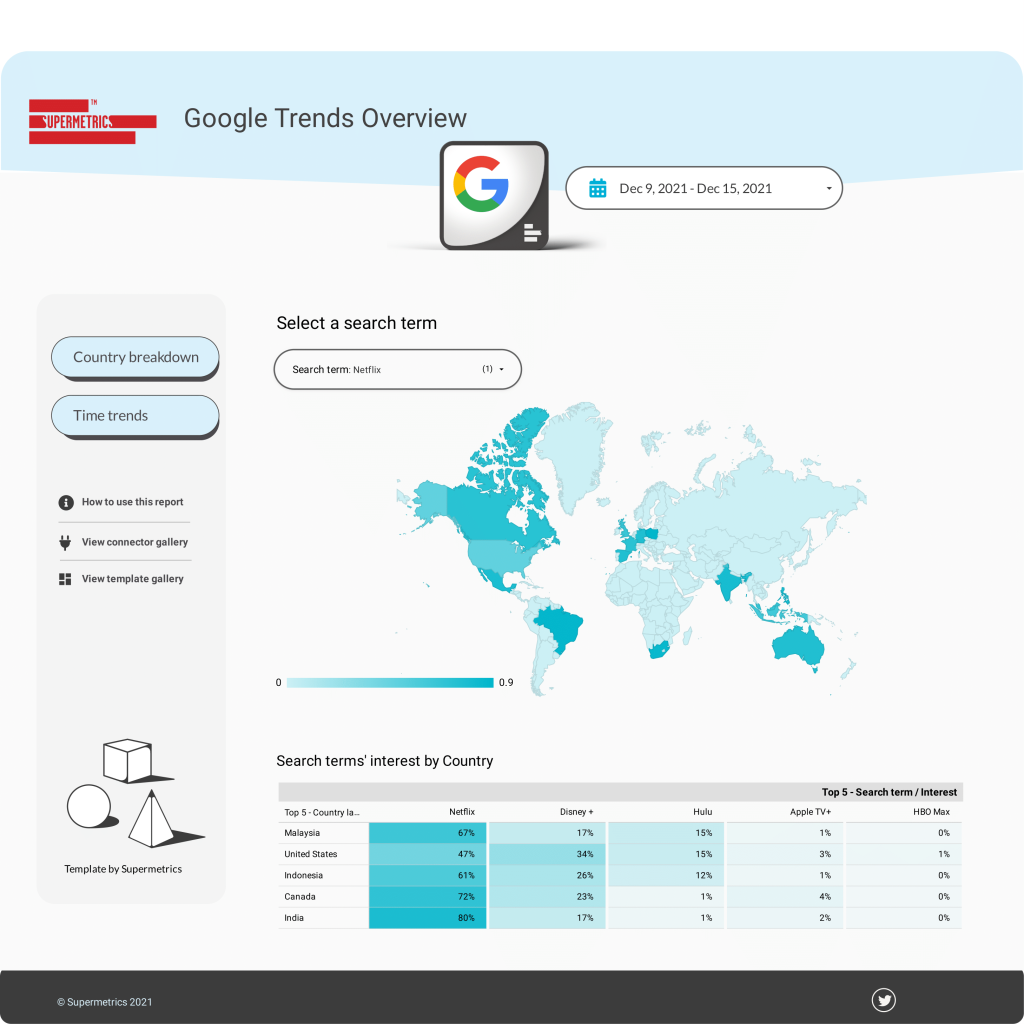
"Interessi per regione" mostra la posizione in cui il termine di ricerca è più popolare in un determinato periodo.
Puoi scegliere di filtrare il termine di ricerca in base a diverse regioni o sottoregioni. Questa decisione influirà sui dati nel tuo rapporto. In questo esempio, ho scelto "in tutto il mondo" come posizione e ho suddiviso il termine di ricerca per regione. Tuttavia, se voglio controllare la popolarità di Netflix in alcune città degli Stati Uniti, dovrò scegliere "Stati Uniti" come posizione durante la configurazione del rapporto, cosa che ti mostrerò come fare in seguito.
La mappa è un buon posto per monitorare la consapevolezza del tuo marchio nei mercati chiave. Diciamo che sei il Brand Manager di Netflix. Puoi aggiungere Netflix alla mappa e vedere dove Netflix è popolare. Ad esempio, puoi vedere rapidamente le persone che mostrano un forte interesse per Netflix in Canada, Stati Uniti, Brasile, Francia, India, Australia, ecc.
Puoi anche filtrare la mappa in base a periodi diversi per vedere come si è evoluta la popolarità del tuo marchio.
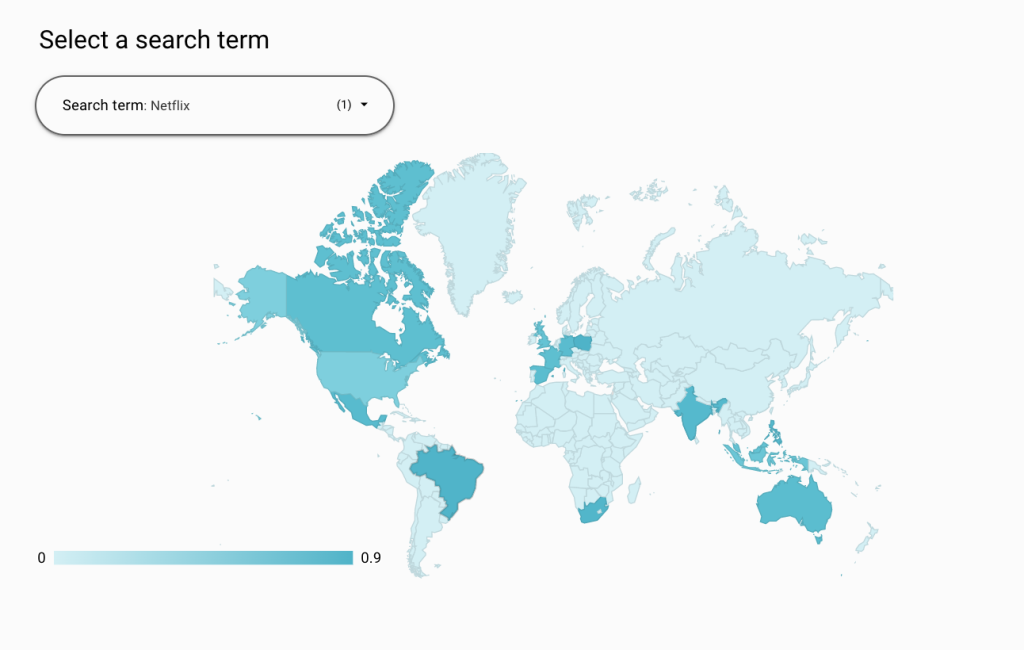
Un'altra cosa utile che potresti fare in questa pagina è confrontare i concorrenti. Puoi facilmente vedere come stanno andando i tuoi concorrenti in luoghi diversi.
Ad esempio, nella tabella seguente, confronto la popolarità di cinque diversi servizi di streaming: Netflix, Disney+, Apple TV+, HBO Max e Hulu.
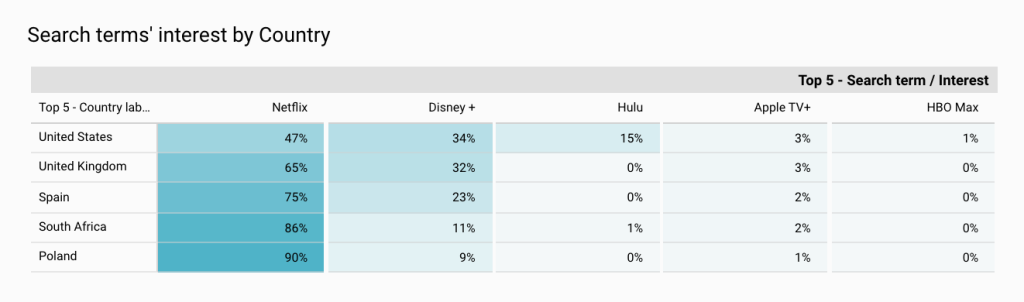
Se la tua popolarità nel mercato chiave è inferiore a quella del tuo concorrente, puoi prendere in considerazione la possibilità di eseguire più campagne di sensibilizzazione del marchio o di creare più contenuti per il mercato di riferimento.
D'altra parte, se noti un luogo in cui i tuoi concorrenti non sono molto popolari, potresti voler sfruttare questo vantaggio per entrare nel mercato e diventare il leader.
Andamento del tempo
Il rapporto sulle tendenze temporali ti consente di monitorare e confrontare la popolarità dei termini di ricerca e degli argomenti nel tempo.
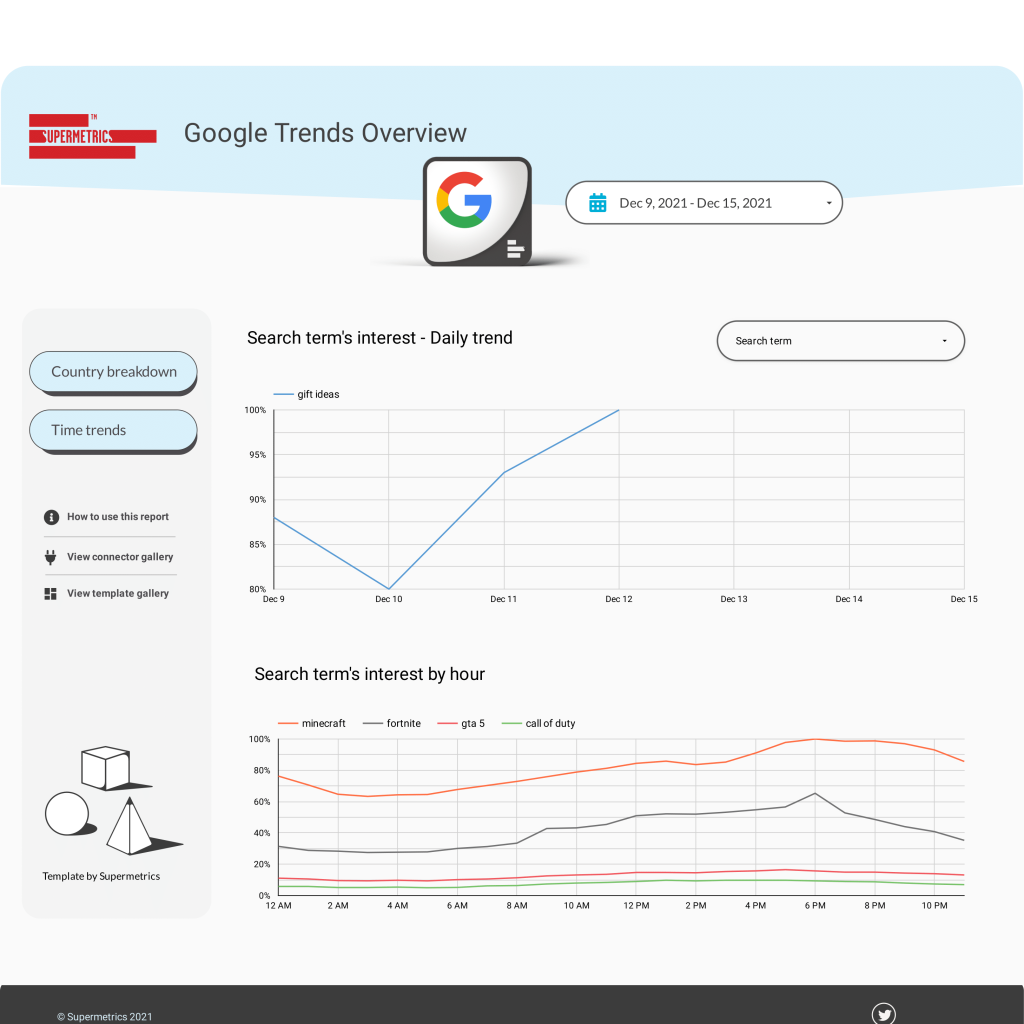
Per molti esperti di marketing, in particolare l'e-commerce, la stagionalità è una grande opportunità per aumentare le vendite. Ecco perché è importante pianificare e assicurarsi di sfruttare al meglio le vacanze.
Immagina di vendere prodotti ecologici e stai cercando di aumentare le vendite alla fine dell'anno, quando iniziano le festività natalizie.
Puoi aggiungere il termine di ricerca "idee regalo" al tuo rapporto, come nell'esempio seguente, per vedere il momento migliore per iniziare la tua campagna. Qui puoi vedere che c'è un picco all'inizio di ottobre. Potresti voler iniziare le tue campagne per catturare questo traffico iniziale.

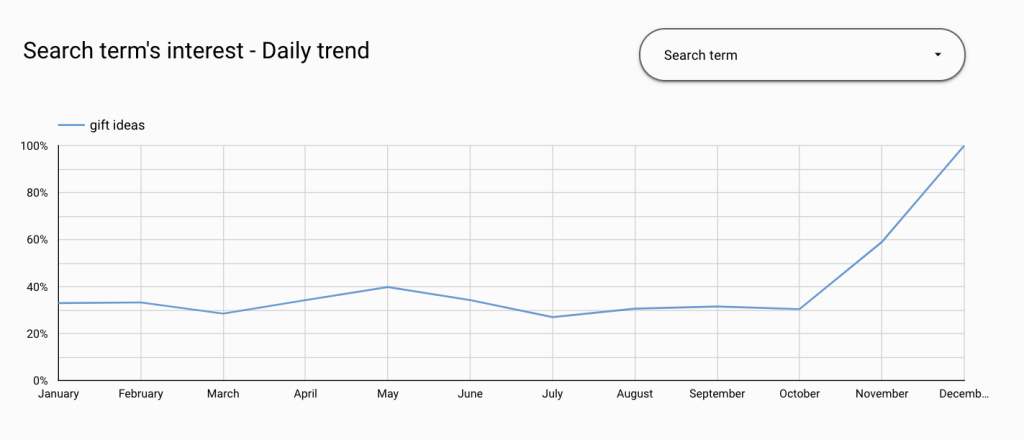
Inoltre, puoi monitorare la popolarità di determinati argomenti o termini di ricerca per ora. Ad esempio, nella tabella seguente, sto confrontando l'interesse per i videogiochi popolari, inclusi Minecraft, Fortnite, GTA 5 e Call of Duty.
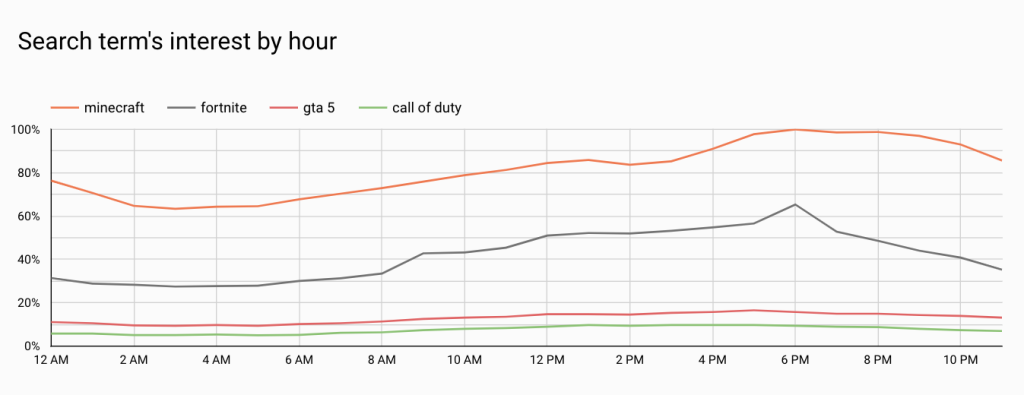
Il rapporto "interessi per ora" è molto utile quando si monitora una tendenza in tempo reale. Ad esempio, se hai appena rilasciato un nuovo prodotto o funzionalità, puoi aggiungere qui la parola chiave del tuo marchio per vedere l'interesse del pubblico per le notizie.
Come iniziare con il modello di panoramica di Google Trends
Per iniziare, apri il modello. Nell'angolo in alto a sinistra, fai clic su "Utilizza modello".
Ora devi aggiungere Google Trends come origine dati al tuo modello in modo che estragga automaticamente tutti i dati necessari.
Per farlo, fai clic sul menu a discesa, quindi seleziona "Crea nuova origine dati".
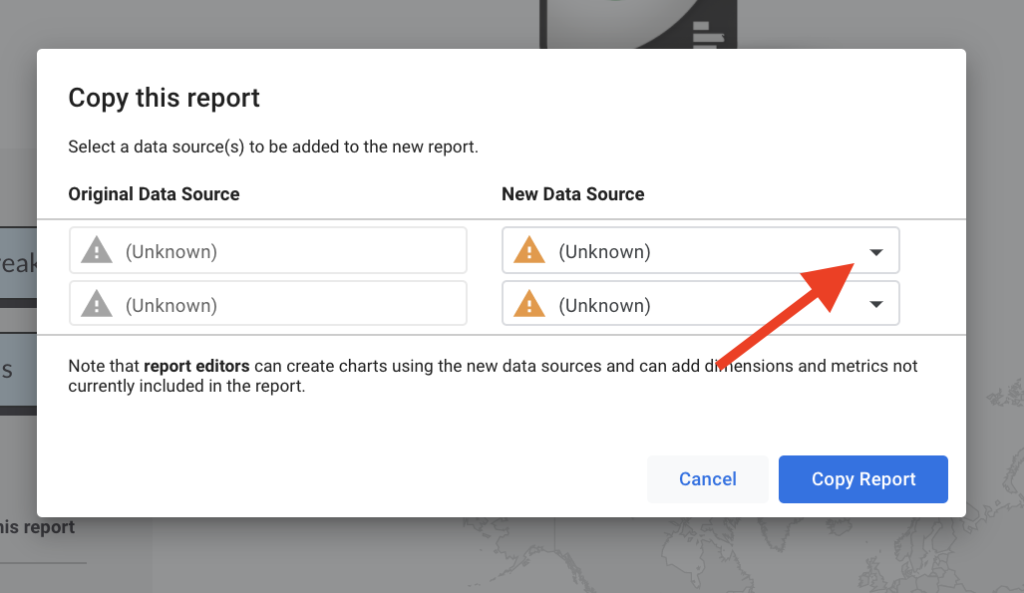
Google ti indirizzerà alla galleria dei connettori. Qui, cerca un connettore chiamato "Google Trends by Supermetrics".
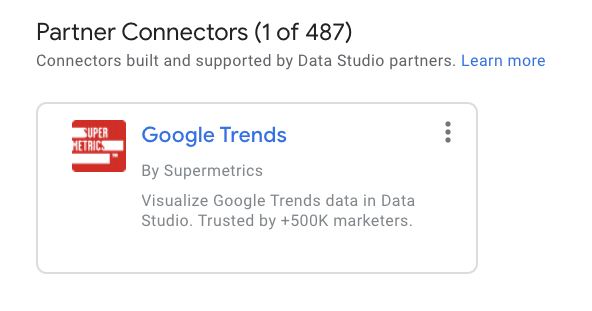
Quindi, autorizza il tuo account Google.
Il collegamento dell'origine dati avvierà automaticamente la tua prova gratuita di 14 giorni di Supermetrics per Data Studio.
Devi scegliere il tipo di query (o il tipo di rapporto) per il modello. Troverai sette diversi tipi di query:
- Interesse nel tempo : mostra la popolarità degli argomenti e dei termini di ricerca selezionati in un determinato periodo. Puoi aggiungere fino a 50 parole chiave al rapporto.
- Interessi per ora : mostra la popolarità in tempo reale di determinati argomenti o termini di ricerca. Simile al rapporto "interesse nel tempo", qui puoi aggiungere fino a 50 parole chiave.
- Interessi per regione : consente di monitorare gli interessi per un massimo di cinque argomenti e termini in località selezionate. Puoi tracciare a livello di paese o eseguire il drill-down a livello di città.
- Interesse per query : mostra le query di ricerca pertinenti in base ai termini di ricerca selezionati.
- Argomenti correlati : mostra gli argomenti correlati ai termini di ricerca scelti.
- Suggerimenti per argomenti : suggerisce gli argomenti rilevanti in base ai termini di ricerca selezionati.
Dovrai collegare due rapporti per questo modello: interesse per regione e interesse per ora.
Poiché il modello è personalizzabile, puoi facilmente aggiungere più rapporti e ottenere dati pertinenti per le tue esigenze.
Ora ti mostrerò come configurare i tipi di rapporto.
Cominciamo con il rapporto 'interesse per regione'. Quindi, nel menu a discesa, seleziona "interesse per regione", quindi fai clic su "Avanti".
Completa la tua richiesta compilando questi campi:
- Termine di ricerca
- Seleziona il paese
- Tipo di ricerca
- Categoria
Al termine, fai clic su "Connetti", quindi su "Aggiungi al rapporto".
Quindi continua ad aggiungere il secondo rapporto. Fai clic sul menu a discesa e seleziona "Crea nuova origine dati".

Allo stesso modo, devi cercare il connettore "Google Trends by Supermetrics" e configurare il rapporto successivo, ad esempio il rapporto "Interessi per ora". Completare la query compilando questi campi:
- Termine di ricerca
- Seleziona il paese
- Tipo di ricerca
- Categoria
- Fuso orario
Quando sei soddisfatto della query, fai clic su "Connetti" e "Aggiungi al rapporto".
Successivamente, fai clic su "Copia rapporto".
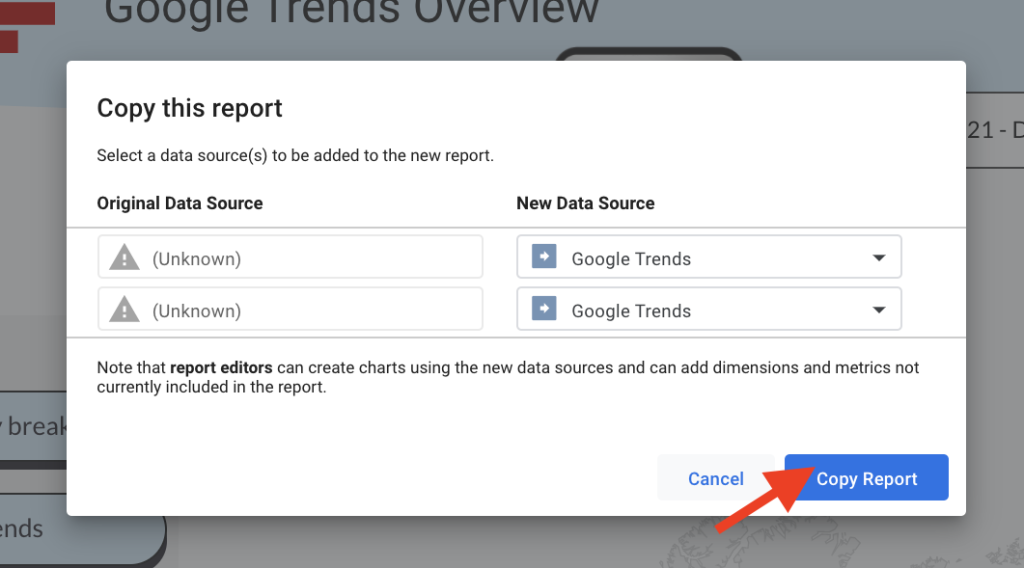
E questo è tutto. Il tuo rapporto di Google Trends è pronto per l'uso. Se desideri condividerlo con i tuoi clienti o compagni di squadra, fai semplicemente clic su "Condividi" e inserisci i loro indirizzi email.
A voi
Ricorda che questo è solo l'inizio. Dato che ora hai accesso a "Supermetrics for Data Studio", sentiti libero di giocare e creare rapporti approfonditi.
Ad esempio, puoi combinare i dati degli annunci a pagamento con i dati di Google Trends per identificare le parole chiave che funzionano meglio. Oppure puoi anche importare i dati di Google Search Console per pianificare i tuoi contenuti.
Se desideri presentare il tuo caso d'uso o segnalare il blog di Supermetrics, faccelo sapere su LinkedIn.
Buona segnalazione!
